
- •1.1. Главное окно Cisco Packet Tracer……………………………………………..6
- •1.2. Оборудование и линии связи в Cisco Packet Tracer………………………….8
- •Введение.
- •Настройки, в свою очередь, зависят от характера устройств: одни можно настроить с помощью команд операционной системы Cisco IOS, другие – за счет графического веб-интерфейса, третьи – через командную строку операционной системы или графические меню.
- •Симуляция, визуализация, многопользовательский режим и возможность проектирования делают Cisco Packet Tracer уникальным инструментом для обучения сетевым технологиям.
- •Раздел 1. Интерфейс Cisco Packet Tracer
- •1.1. Главное окно Cisco Packet Tracer
- •2.2. Оборудование и линии связи в Cisco Packet Tracer
- •Маршрутизаторы
- •Коммутаторы
- •Концентраторы
- •Беспроводные устройства
- •Линии связи
- •Конечные устройства
- •Эмуляция Интернета
- •Пользовательские устройства и облако для многопользовательской работы
- •2.3. Физическая комплектация оборудования
- •Модули WIC (HWIC, VWIC) это платы расширения, увеличивающие функционал устройства:
- •Ниже предствалена информация о каждом модуле:
- •Для изменения комплектации оборудования необходимо:
- •Контрольные вопросы
- •1. Какая плата расширения обеспечивает функционал встроенной точки доступа?
- •2. Какая плата расширения предоставляет однопортовое последовательное подключение к удаленным офисам или устаревшим серийным сетевым устройствам?
- •4. Перечислите сетевые карты, позволяющие подключаться к WAN сетям?
- •5. Какой тип интерфейса следует выбрать при создании кластера?
- •6. Назовите модели коммутаторов третьего уровня?
- •7. Какой тип кабеля следует использовать при соединении роутеров между собой?
- •8. Укажите серии магистральных маршрутизаторов.
- •9. В каких случаях используется интерфейс SERIAL?
- •10. Как организовать связь двух магистральных маршрутизаторов?
- •11. Перечислите все возможные режимы работы программы Cisco Paket Tracer?
- •12. Назовите модели коммутаторов второго уровня?
- •13. Перечислите все типы связей, используемых в Cisco Paket Tracer и укажите их назначение.
- •Лабораторная работа №1. Режим симуляции в Cicso Packet Tracer.
- •Посылаем PING-запрос.
- •Раздел 7. Служба NAT.
- •NAT (Network Address Translation) — трансляция сетевых адресов, технология, которая позволяет преобразовывать (изменять) IP адреса и порты в сетевых пакетах.
- •NAT используется чаще всего для осуществления доступа устройств из сети предприятия(дома) в Интернет, либо наоборот для доступа из Интернет на какой-либо ресурс внутри сети.
- •Сеть предприятия обычно строится на частных IP адресах. Согласно RFC 1918 под частные адреса выделено три блока:
- •Эти адреса не маршрутизируются в Интернете, и провайдеры должны отбрасывать пакеты с такими IP адресами отправителей или получателей.
- •Для преобразования частных адресов в Глобальные (маршрутизируемые в Интернете) применяют NAT.
- •Настройка NAT на маршрутизаторах Cisco под управлением IOS включает в себя следующие шаги
- •1. Назначить внутренний (Inside) и внешний (Outside) интерфейсы
- •Внутренним интерфейсом обычно выступает тот, к которому подключена локальная сеть. Внешним — к которому подключена внешняя сеть, например сеть Интернет провайдера.
- •2. Определить для кого (каких ip адресов) стоит делать трансляцию.
- •3. Выбрать какой вид трансляции использовать
- •4. Осуществить проверку трансляций
- •Существует три вида трансляции Static NAT, Dynamic NAT, Overloading.
- •Static NAT — Статический NAT, преобразование IP адреса один к одному, то есть сопоставляется один адрес из внутренней сети с одним адресом из внешней сети.
- •Dynamic NAT — Динамический NAT, преобразование внутреннего адреса/ов в один из группы внешних адресов. Перед использованием динамической трансляции, нужно задать nat-пул внешних адресов
- •Список команд для настройки NAT:
- •ip nat outside
- •ip nat inside
- •permit ip host 192.168.???.??? any
- •включение NAT на внешнем интерфейсе:
- •ip nat inside source list NAT interface FastEthernet0/0 overload
- •Посмотреть существующие трансляции можно командой "show ip nat translations".
- •Отладка запускается командой "debug ip nat"
- •Настройка Static NAT
- •Настройка Dynamic NAT
- •router(config)#ip nat pool name start-ip end-ip {netmask netmask | prefix-length prefix-length}
- •Настройка Overloading
- •Лабораторная работа №9. Преобразование сетевых адресов NAT.
- •Рис. 7.1. Схема сети.
- •В данный момент NAT на роутере не настроен, мы можем убедиться в этом, используя режим симуляции.
- •Перейдите в этот режим и посмотрите состав пакета при прохождении через оба роутера (рис. 7.2).
- •Рис.7.2. Параметры пакета при прохождении Router2.
- •При прохождении пакета через второй маршрутизатор IP адрес отправителя не изменился (10.0.0.11).
- •Лабораторная работа № 10. Настройка VLAN на одном коммутаторе Cisco.
- •Лабораторная работа № 11. Настройка VLAN на двух коммутаторах Cisco.
- •Лабораторная работа № 12. Настройка VLAN в корпоративной сети.
- •В программе Cisco Packet Tracer может быть использована функция многопользовательского режима, которая применяется для организации командной работы.
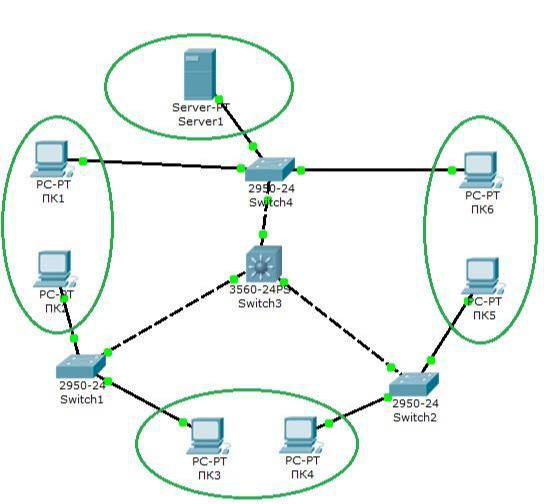
Router1(config-if)#ip address 10.3.0.254 255.255.0.0
Router1(config-if)#no shutdown
С этого момента мы установили маршрутизацию между двумя подсетями. Осталось установить шлюзы на компьютерах (таблица 8.4).
Таблица 8.4.
Компьютер |
Gataway |
2_1 |
10.2.0.254 |
2_2 |
10.2.0.254 |
3_1 |
10.3.0.254 |
3_2 |
10.3.0.254 |
Проверьте доступность компьютеров в сети. Теперь все компьютеры должны быть доступны и все адреса должны пинговаться.
Лабораторная работа № 12. Настройка VLAN в корпоративной сети.
Создайте следующую схему сети (рис.8.12):
VLAN 10
VLAN 11 |
VLAN 12 |
VLAN 13
Рис.8.12. Схема корпоративной сети.
71
Состав сети:
-три коммутатора второго уровня распределения 2950-24 (Switch1, Switch2, Switch4);
-центральный коммутатор третьего уровня 3560-24PS (Switch3), выполняющий роль роутера;
-сервер (Server1);
-три подсети по два узла в каждой
Задача:
Для любого вилана могут быть доступны только узлы этого же вилана и сервер
Server1.
В таблице 8.5 и 8.6 приведены данные для установки параметров компьютеров и коммутаторов.
Таблица 8.5. Конфигурация компьютеров.
Компьютер |
IP адрес |
Коммутатор |
Порт |
VLAN |
|
коммутатора |
|||||
|
|
|
|
||
ПК1 |
10.11.0.11/16 |
Switch4 |
4 |
VLAN 11 |
|
ПК2 |
10.11.0.2/16 |
Switch1 |
1 |
VLAN 11 |
|
ПК3 |
10.13.0.3/16 |
Switch1 |
2 |
VLAN 13 |
|
ПК4 |
10.13.0.4/16 |
Switch2 |
1 |
VLAN 13 |
|
ПК5 |
10.12.0.5/16 |
Switch2 |
2 |
VLAN 12 |
|
ПК6 |
10.12.0.6/16 |
Switch4 |
2 |
VLAN 12 |
|
Server1 |
10.10.0.7/16 |
Switch4 |
1 |
VLAN 10 |
Таблица 8.6. Связь коммутаторов по портам.
Порт центрального |
Порт коммутатора второго |
коммутатора Switch3 |
уровня распределения |
1 |
Switch1 – 3 порт |
2 |
Switch4 – 3 порт |
3 |
Switch2 – 3 порт |
После настройки всех коммутаторов установите самостоятельно шлюзы на всех компьютерах и сервере.
Сконфигурируйте центральный коммутатор: Этап 1.
Перейдите к конфигурации центрального коммутатора Switch3 и создайте на нем базу VLAN.
1. Создайте VLAN 10:
72
Switch3>en
Switch3#conf t
Switch3(config)#vlan 10
Switch3(config-vlan)#exit
2.Создайте VLAN 11, VLAN 12 и VLAN 13.
3.Настройте протокол VTP в режиме сервера:
Switch3(config)#vtp domain HOME Switch3(config)#vtp password HOME Switch3(config)#vtp mode server
4. Просмотрите информацию о конфигурации VTP:
Switch#sh vtp status
5. Настройте все интерфейсы на транк:
Switch3(config)#int fa0/1
Switch3(config-if)#switchport mode trunk
Switch3(config-if)#exit
и повторите эти настройки для второго и третьего интерфейсов.
Этап 2.
Перейдите к конфигурации коммутатора Switch4 и переведите его в режим client:
1. Создайте на коммутаторе VLAN 10 и задайте в нем порт 1 как access порт:
Switch4>en
Switch4#conf t
Switch4(config)#vlan 10
Switch4(config-vlan)#exit
Switch4(config)#int fa0/1
Switch4(config-if)#switchport access vlan 10
Switch4(config-if)#switchport mode access
Switch4(config-if)#no shut
2.Создайте на коммутаторе VLAN 11 и задайте в нем порт 4 как access порт.
3.Создайте на коммутаторе VLAN 12 и задайте в нем порт 2 как access порт.
4.Переведите коммутатор в режим clint:
Switch4(config)#vtp domain HOME
73
Switch4(config)#vtp password HOME
Switch4(config)#vtp mode client
ВАЖНО! При вводе имени домена и пароля соблюдайте нужный регистр.
Этап 4.
Перейдите к конфигурации коммутатора Switch1 и выподните следующие настройки:
.
1.Создайте на коммутаторе VLAN 11 и задайте в нем порт 1 как access порт.
2.Создайте на коммутаторе VLAN 13 и задайте в нем порт 2 как access порт.
3.Переведите коммутатор в режим client.
Этап 5.
Перейдите к конфигурации коммутатора Switch2.
1.Создайте на коммутаторе VLAN 12 и задайте в нем порт 2 как access порт.
2.Создайте на коммутаторе VLAN 13 и задайте в нем порт 1 как access порт.
3.Переведите коммутатор в режим client.
Этап 6.
Проверьте работоспособность сети на канальном уровне модели OSI.
После установки всех настроек таблица VLAN разойдется по коммутаторам с помощью протокола VTP.
В результате компьютеры, расположенные в одном виллане, будут доступны друг для друга, а другие компьютеры недоступны. Проверьте связь командой PING между следующими парами компьютеров:
-ПК1 – ПК2;
-ПК3 – ПК4;
-ПК5 – ПК6.
Если Вы все сделали правильно, то ping между парами пройдет, если нет – проверьте следующие установки:
-транковыми портами являются: на Switch3 все порты, на Switch1, Switch2 и Switch4 – третий порт;
-соединения интерфейсов на коммутаторах;
-названия и пароли доменов на каждом коммутаторе (команда sh vtp status);
-привязку интерфейсов к вилланам на коммутаторах (команда sh vl br).
Этап 7.
Настройка маршрутизации на центральном коммутаторе.
Создадим интерфейсы для каждого VLAN.
Настройка интерфейса для vlan 10 (шлюз по умолчанию):
Switch3(config)#int vlan 10
74
Switch3(config-if)#ip address 10.10.0.1 255.255.0.0
Switch3(config-if)#no shut
Switch3(config-if)#exit
Повторите эти настройки для каждого VLAN, задавая адрес IP: 10.[VLAN].0.1 и маску /16.
После этого зайдите в настройки каждого компьютера и установите нужный шлюз по умолчанию. Например для ПК1 – 10.11.0.1.
Включите маршрутизацию командой:
Switch3(config)#ip routing
Этап 8.
Проверьте работоспособность сети на сетевом уровне модели OSI.
После включения маршрутизации все компьютеры будут доступны с любого хоста.
Этап 9.
Выполним основную задачу работы: для любого вилана могут быть доступны только узлы этого же вилана и сервер Server1.
Для этого введем следующие ограничения на трафик сети: 1 - Разрешить пакеты от любого хоста к серверу.
2 - Разрешить пакеты от сервера до любого хоста.
3 – Трафик от одной подсети к этой же подсети разрешить. 4 – Правило по умолчанию: запретить всё остальное.
Ограничения на трафик сети задаются с помощью команды фильтрации accesslist. Данная команда задает критерии фильтрации в списке опций разрешения и запрета, называемом списком доступа. Списки доступа имеют два правила: permit – разрешить и deny – запретить. Данные правила либо пропускают пакет дальше по сети, либо блокируют его доступ.
Более подробно списки доступа будут рассмотрены в лабораторной работе №14.
Открываем центральный коммутатор (Switch3) и меняем его конфигурацию с помощью команды фильтрации access-list:
Switch3(config)#ip access-list extended 100
(создается расширенный список доступа под номером 100)
Switch3(config-ext-nacl)#permit ip any 10.10.0.0 0.0.0.255 Switch3(config-ext-nacl)#permit ip 10.10.0.0 0.0.0.255 any
(разрешается доступ к сети 10.10.0.0/24)
Switch3(config-ext-nacl)#permit ip 10.11.0.0 0.0.0.255 10.11.0.0
0.0.0.255
75
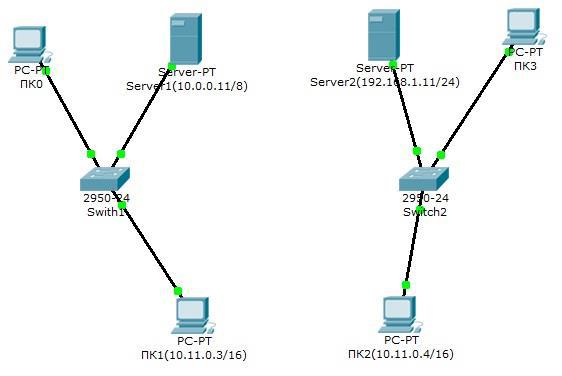
Switch3(config-ext-nacl)#permit ip 10.12.0.0 0.0.0.255 10.12.0.0
0.0.0.255
Switch3(config-ext-nacl)#permit ip 10.13.0.0 0.0.0.255 10.13.0.0
0.0.0.255
(разрешается: доступ из сети 10.11.0.0/24 в эту же сеть; доступ из сети 10.12.0.0/24 в эту же сеть; доступ из сети 10.13.0.0/24 в эту же сеть).
Switch3(config-ext-nacl)#exit
Теперь этот access-list наложим на конкретный интерфейс и применим ко всем VLAN-ам на входящий трафик (опция in – на входящий трафик, out – на исходящий трафик):
Switch3(config)#int vlan 10
Switch3(config-if)#ip access-group 100 in
Этот шаг повторяем для каждого из VLAN-ов.
В результате получим:
для любого вилана могут быть доступны только узлы этого же вилана и сервер Server1.
Самостоятельная работа №3.
На предприятии имеется два отдела, схема сетей которых представлена на рис.8.13.
Рис.8.13. Схема сетей отделов предприятия.
76
Отдел 1 – Switch1, отдел 2 – Switch2.
В каждой сети имеется сервер со службами DHCP, DNS и HTTP (на серверах Server1 и Server2 расположены интернет-сайты отделов).
Компьютеры ПК0 и ПК3 с DHCP серверов своих сетей получают параметры IP адреса и шлюз.
Компьютеры ПК1 и ПК2 находятся в отдельной сети в одном VLAN. Задание:
Дополните схему сети маршрутизатором или коммутатором третьего уровня, чтобы обеспечить работу корпоративной сети в следующих режимах:
1 - компьютеры ПК0 и ПК3 должны открывать сайты каждого отдела; 2 – компьютеры ПК1 и ПК2 должны быть доступны только друг для друга.
77
Контрольные вопросы.
1.Для чего создаются виртуальные локальные сети? Каковы их достоинства?
2.Как связываются между собой VLAN и порты коммутатора?
3.Как обеспечивается общение между узлами разных виртуальных сетей?
4.Как обеспечивается управление виртуальными локальными сетями?
5.Можно ли построить VLAN на нескольких коммутаторах? Как это сделать?
6.Для чего служит идентификатор кадра (tag)? Где он размещается?
7.Что такое транк? Как он создается на коммутаторе и маршрутизаторе?
8.Какие команды используются для назначения VLAN на интерфейсы?
9.Какие команды используются для создания транковых соединений?
10.Какие команды используются для верификации VLAN?
78
